Jak ustawić domyślną drukarkę w systemie Windows, macOS i Linux?
Chcesz, żeby Twoja drukarka działała od razu, bez wybierania jej za każdym razem? To proste, bo wystarczy ustawić ją jako domyślną. W systemie Windows, macOS i Linux zrobisz to w kilku krokach. Warto wiedzieć, jak przejść przez cały proces, bo oszczędzi Ci to sporo czasu i nerwów. Z tego poradnika dowiesz się, jak ustawić domyślną drukarkę i jak poradzić sobie z najczęstszymi problemami ze sprzętem.

Dlaczego warto ustawić domyślną drukarkę w komputerze lub laptopie?
Ustawienie drukarki jako domyślnej to spore ułatwienie. Dzięki temu nie musisz za każdym razem klikać dodatkowych opcji. Możesz skupić się na pracy i oszczędzić kilka minut dziennie. To szczególnie ważne w biurze, gdzie wiele osób korzysta z tego samego sprzętu.
Najważniejsze korzyści to:
- oszczędność czasu przy każdym wydruku;
- mniejsze ryzyko pomyłki i wysłania dokumentu do złej drukarki;
- łatwiejsza praca z wieloma aplikacjami;
- większy porządek w ustawieniach systemu.
Takie rozwiązanie sprawdza się zarówno w domowym biurze, jak i w dużych firmach. Jeśli dobrze skonfigurujesz drukarkę, unikniesz irytujących problemów i przerw w pracy.
Skorzystaj też z naszego poradnika, bo ta wiedza może Ci się przydać: Jak zresetować drukarkę Canon?
Windows 11 – jak ustawić drukarkę domyślną?
W Windows 11 masz kilka sposobów na ustawienie domyślnej drukarki. Cały proces jest prosty i zajmuje tylko chwilę. Warto przejść krok po kroku, żeby uniknąć błędów i ustawić wszystko zgodnie z Twoimi potrzebami.
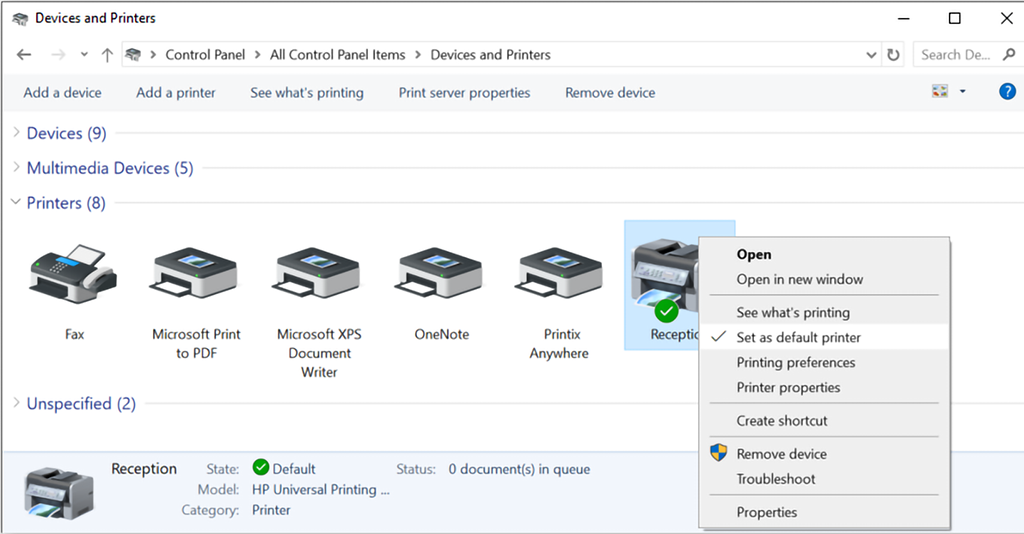
Źródło: https://docshield.tungstenautomation.com/Printix/pl_PL/help/user/All_Images/windows-devices-and-printers-set-as-default.png
Najpierw musisz wiedzieć, że system domyślnie może wybierać ostatnio używane urządzenie. Jeśli chcesz mieć jedną drukarkę zawsze wybraną, musisz to zmienić w ustawieniach. Wtedy domyślna drukarka Windows będzie ustawiona na stałe.
Kroki ustawiania drukarki domyślnej w Windows 11:
- Otwórz menu Start i kliknij „Ustawienia”.
- Wybierz zakładkę „Urządzenia” i przejdź do „Drukarki i skanery”.
- Znajdź swoją drukarkę na liście i kliknij ją.
- Wybierz opcję „Ustaw jako domyślną”.
To wszystko – od tej pory dokumenty będą zawsze trafiać do wybranego urządzenia. Jeśli masz kilka drukarek, upewnij się, że system nie wybiera automatycznie ostatnio używanej.
macOS – jak ustawić drukarkę domyślną?
Na komputerach Apple ustawienia drukarki znajdziesz w panelu systemowym. Całość jest bardzo intuicyjna, ale warto wiedzieć, gdzie kliknąć. Dzięki temu ustawienia drukarki Mac będą działać dokładnie tak, jak chcesz.
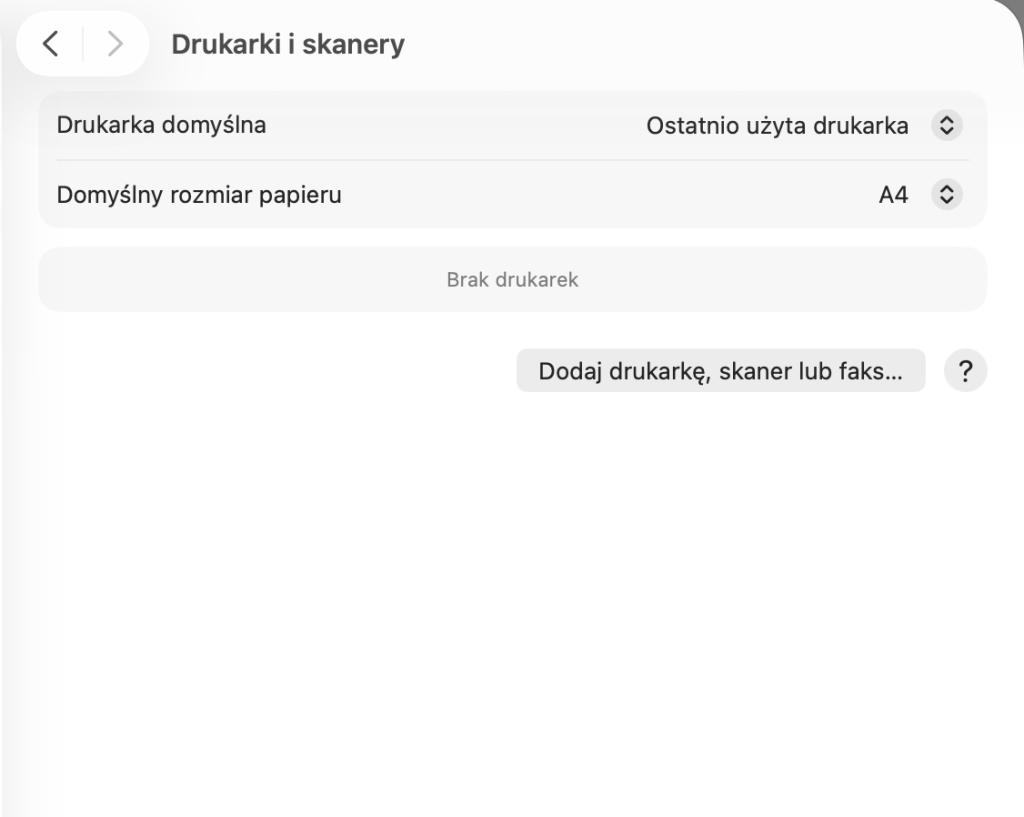
Źródło: Grafika własna.
Domyślna drukarka w macOS może być ustawiona na tę, z której korzystasz najczęściej, albo na ostatnio używaną. Możesz to zmienić w każdej chwili, jeśli zajdzie taka potrzeba.
Kroki ustawiania drukarki domyślnej w macOS:
- Kliknij w logo Apple w lewym górnym rogu i wybierz „Ustawienia systemowe”.
- Wejdź w sekcję „Drukarki i skanery”.
- Na liście urządzeń zaznacz drukarkę, którą chcesz ustawić jako domyślną.
- Wybierz opcję „Ustaw jako domyślną drukarkę”.
Od teraz każdy wydruk będzie wysyłany do tej drukarki. W każdej chwili możesz wrócić do panelu i zmienić ustawienia, jeśli zaczniesz częściej korzystać z innego urządzenia.
Linux – jak ustawić drukarkę domyślną?
W systemach Linux konfiguracja drukarki w systemie jest trochę inna. Wszystko zależy od środowiska graficznego, ale podstawowe kroki są podobne. W wielu dystrybucjach masz specjalne narzędzie do zarządzania drukarkami, które ułatwia całą procedurę.
Najczęściej wystarczy otworzyć panel ustawień i wybrać odpowiednie urządzenie. Dzięki temu ustawianie drukarki domyślnej w Linuxie też jest szybkie i proste.
Kroki ustawiania drukarki domyślnej w Linux:
- Otwórz panel „Ustawienia systemowe”.
- Przejdź do sekcji „Drukarki”.
- Wybierz drukarkę, której chcesz używać.
- Kliknij „Ustaw jako domyślną”.
To wystarczy, żeby system zapamiętał Twoje preferencje.
Czy wiesz, że…? W przypadku bardziej zaawansowanych konfiguracji możesz użyć terminala i polecenia lpadmin. W ten sposób określisz drukarkę jako domyślną, a każda komenda drukowania lp i lpr będzie kierowana do wcześniej ustalonego urządzenia.
Jak rozwiązywać najczęstsze problemy z ustawianiem drukarki domyślnej?
Czasem system nie zapisuje ustawień albo drukarka znika z listy. Wtedy trzeba sprawdzić kilka podstawowych rzeczy. Najczęściej to kwestia sterowników, połączenia lub nieaktualnych ustawień. Warto przejść po kolei przez najprostsze rozwiązania i wykluczyć potencjalne błędy.
Zobacz także: Zaschnięty tusz w drukarce – co zrobić?
Najczęstsze sposoby na problemy:
- sprawdź, czy drukarka jest poprawnie podłączona do sieci lub kabla;
- zainstaluj aktualne sterowniki od producenta;
- uruchom ponownie komputer i drukarkę;
- usuń urządzenie z listy i dodaj je ponownie.
Takie działania zazwyczaj rozwiązują problem. Jeśli drukarka nadal nie działa jako domyślna, sprawdź w logach systemowych lub na stronie producenta. Możesz też skorzystać ze wbudowanego narzędzia do rozwiązywania problemów w systemie.
Podsumowując, ustawienie domyślnej drukarki to prosta rzecz, ale daje duży komfort. Dzięki temu unikniesz pomyłek i zaoszczędzisz czas. Niezależnie od tego, czy korzystasz z Windows, macOS czy Linux, konfiguracja drukarki w systemie zajmie Ci tylko chwilę. Warto poświęcić te kilka minut, żeby Twoja praca była płynna i bezproblemowa.
FAQ – Najczęściej zadawane pytania o ustawienie drukarki domyślnej
Poniżej znajdziesz odpowiedzi na najczęstsze pytania, które pojawiają się przy ustawianiu drukarki jako domyślnej. To praktyczne wskazówki, które pomogą Ci w codziennej pracy.
1. Dlaczego moja drukarka nie zapisuje się jako domyślna?
Czasem winne są ustawienia systemowe, które automatycznie wybierają ostatnio używane urządzenie. Może to być też kwestia braku sterowników lub problemu z siecią. Warto wtedy wyłączyć automatyczny wybór i ręcznie ustawić drukarkę jako domyślną.
2. Czy można ustawić drukarkę sieciową jako domyślną?
Tak, zarówno w Windows, jak i w macOS możesz wskazać drukarkę sieciową jako domyślną. Jeśli nie jesteś podłączony, system zapisze ustawienia i uruchomi je ponownie przy kolejnym połączeniu. To bardzo wygodne rozwiązanie w pracy zdalnej i biurowej.
3. Jak zmienić domyślną drukarkę, gdy korzystam z kilku urządzeń?
Zmiana jest prosta – w Windows klikasz prawym przyciskiem na drukarkę i wybierasz „Ustaw jako domyślną”, a na Macu robisz to w panelu „Drukarki i skanery”. Zmiana działa od razu i nie wymaga restartu. Dzięki temu możesz szybko przełączać się między różnymi urządzeniami.





